Administrar sus cuentas y contactos
En Dynamics 365 Sales, usa cuentas para almacenar información importante sobre las cuentas con las que hace negocios. Utilice contactos para almacenar información sobre las personas con las que trabaja en esas empresas. Puede agregar varios contactos a una cuenta, pero sólo puede asignar una cuenta con un contacto. Puede crear cuentas y contactos manualmente o importarlos desde una hoja de cálculo u otros archivos compatibles.
Requisitos de licencia y rol
| Tipo de requisito | Debe tener |
|---|---|
| Licencia | Dynamics 365 Sales Premium, Dynamics 365 Sales Enterprise o Dynamics 365 Sales Professional Más información: Precios de Dynamics 365 Sales |
| Roles de seguridad | Cualquier función principal de ventas, como vendedor o gerente de ventas Más información: Roles de ventas principales |
Trabajar con cuentas
- Cree una cuenta
- Agregar contactos a una cuenta
- Ver las oportunidades asociadas a una cuenta
- Ver las facturas asociadas a una cuenta
- Ver análisis de relaciones y KPI para una cuenta
Cree una cuenta
En el mapa del sitio de la aplicación de ventas, seleccione Cuentas.
En la barra de comandos, seleccione Nuevo.
En la pestaña Resumen, introduzca la información que tiene sobre la empresa. Solo se requiere el nombre de cuenta. Todos los otros detalles son opcionales.
Opcionalmente, agreggue contactos a la cuenta.
Seleccione Guardar y cerrar.
Complete la dirección de sugerencias
(Aplicable solo a Sales Enterprise y Sales Premium)
Si su Administrador ha activado las sugerencias de direcciones, Bing Maps puede completar los detalles de la dirección de la cuenta para que usted no tenga que hacerlo. La sugerencia de dirección funciona con contactos, cuentas y clientes potenciales.
Abra una cuent, un contacto o un cliente potencial.
En la pestaña Resumen, desplácese hacia abajo hasta el cuadro Dirección y comience a escribir la dirección postal.
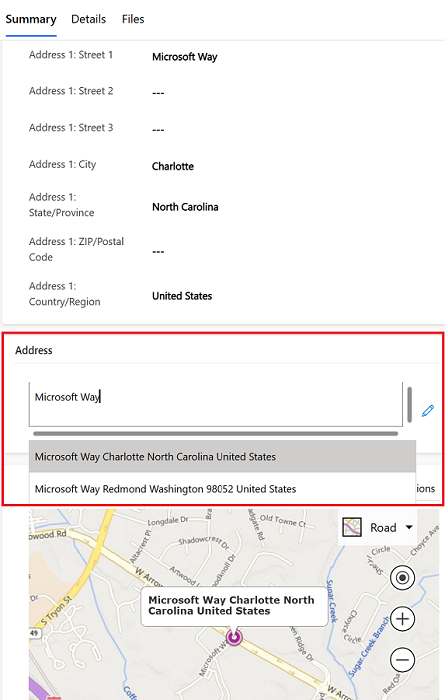
Seleccione una dirección de la lista de sugerencias proporcionada por Bing Maps.
Ver las oportunidades asociadas a una cuenta
En el mapa del sitio de la aplicación de ventas, seleccione Cuentas.
En la lista seleccione una cuenta.
Seleccione la pestaña Relacionados. Desplácese hacia abajo hasta el grupo Relacionados - Ventas y luego seleccione Oportunidades.
Ver las facturas asociadas a una cuenta
En el mapa del sitio de la aplicación de ventas, seleccione Cuentas.
En la lista seleccione una cuenta.
Seleccione la pestaña Relacionados. Desplácese hacia abajo hasta el grupo Relacionados - Ventas y luego seleccione Facturas.
Trabajar con contactos
- Cree contactos
- Agregar contactos a una cuenta
- Ver las oportunidades asociadas a un contacto
- Introducción a un contacto
- Ver análisis de relaciones y KPI para una cuenta
Cree contactos
En el mapa del sitio de la aplicación de ventas, seleccione Contactos.
En la barra de comandos, seleccione Nuevo.
En la pestaña Resumen, introduzca la información que tiene sobre la empresa. Solo se requieren Nombre y Apellido . Todos los otros detalles son opcionales.
Bing Maps puede completar los detalles de la dirección del contacto por usted si su Administrador ha activado las sugerencias de direcciones.
Opcionalmente, asocie el contacto con una cuenta. Desplácese hacia abajo hasta Empresa y seleccione una cuenta de la lista.
Un contacto solo se puede asociar a una cuenta cada vez.
Seleccione Guardar y cerrar.
Agregar contactos a una cuenta
En el mapa del sitio de la aplicación de ventas, seleccione Cuentas.
Seleccione una cuenta.
En la pestaña Resumen, desplácese hacia abajo hasta la sección Contactos.
Asociar un contacto:
- Para crear un contacto y asociarlo con la cuenta al mismo tiempo, seleccione Nuevo contacto.
- Para asociar un contacto existente, seleccione Más comandos (⋮) >Agregar contacto existente. Busque y seleccione uno o más contactos y seleccione Agregar.
Puede asociar un contacto únicamente con una cuenta. Si selecciona un contacto que ya está asociado a una cuenta diferente, recibirá un mensaje de error.
Seleccione Guardar y cerrar.
Ver las oportunidades asociadas a un contacto
En el mapa del sitio de la aplicación de ventas, seleccione Contactos.
Seleccione un contacto en la lista.
En la pestaña Resumen, desplácese hacia abajo hasta la sección Oportunidades.
O bien, seleccione la pestaña Relacionados. Desplácese hacia abajo hasta el grupo Relacionados - Ventas y luego seleccione Oportunidades.
Importar cuentas o contactos desde Excel, CSV y archivos XML
Puede agregar cuentas y contactos importándolos desde un archivo de Microsoft Excel, CSV o XML o desde Microsoft Exchange. Aprenda a importar datos en Dynamics 365 Sales